جابجایی ستون های جدول در ورد

در این بخش از آموزش ورد از تاپ سایت 98 قصد داریم روش جابجایی ستون های جدول در ورد را توضیح دهیم. ما دو روش را به شما کاربران عزیز توضیح می دهیم که با هر روش که راحت تر بودید این کار را انجام دهید. از تصاویر استفاده می کنیم تا راحت تر یاد بگیرید.
روش اصولی جابجایی ستون های جدول در ورد
برای جابجایی ستون های جدول در ورد دو روش را پیشنهاد می کنم :
روش اول و اصولی ، درگ کردن ستون به جای مدنظر است. یعنی ستون مورد نظر را انتخاب کرده و با موس آن را بجای مورد نظر می کشید و رها می کنید.
اجازه دهید با هم این کار را انجام دهیم. من یک جدول ایجاد کرده و محتوایی در آن قرار می دهم.
حال ستون را انتخاب می کنم آن را با موس گرفته و به جای مورد نظر درگ می کنم.
ستون جابجا شد اما کمی هم بهم ریختگی مشاهده می کنم. در تصویر زیر مشاهده می کنید.
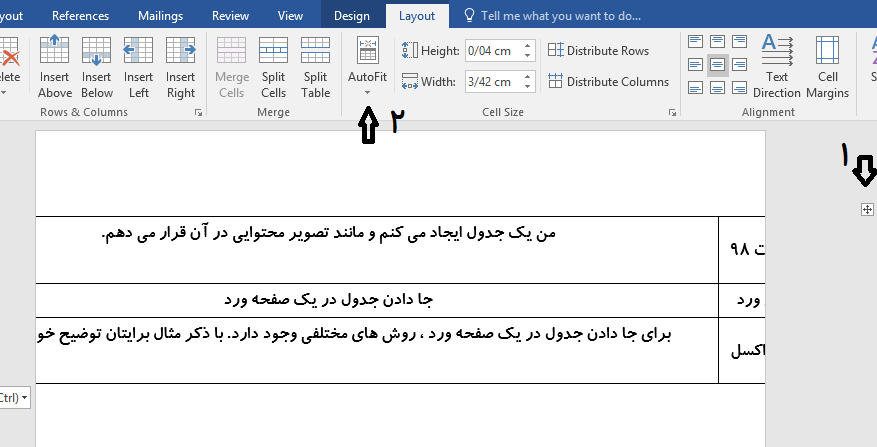
برای حل مشکل جدول را انتخاب کرده و از تب Layout گزینه AutoFit گزینه AutoFit window یا AutoFit Content را انتخاب می کنم.
مشکل حل می شود.
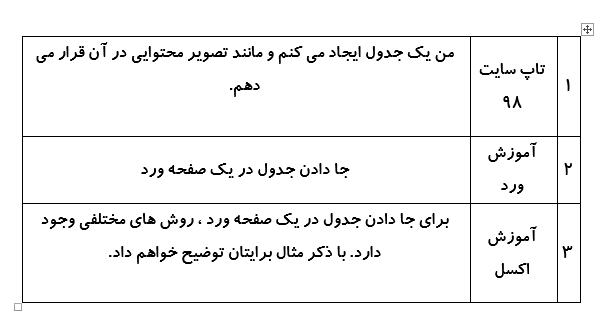
ترفند جابجایی ستون های جدول در ورد
روش دوم جابجایی ستون های جدول در ورد ، یک ترفند است.
بعضی از کاربران با درگ کردن رابطه خوبی ندارند باید از یک ترفند استفاده کنید.
ابتدا یک ستون خالی از طریق Insert ایجاد نمایید.
سپس ستون مورد را انتخاب کنید روی آن راست کلیک و cut را کلیک کنید.
سپس روی ستون خالی کلیک راست کرده و paste را بزنید.
مشاهده می کنید ستون به محل جدید منتقل شد و جابجایی جدول با موفقیت انجام شد.
حال ستون خالی را پاک نمایید.
اگر با جدول در ورد مشکل دارید این آموزش را ببینید : تنظیمات جدول در ورد
برای مشاهده همه آموزش های ورد کلیک نمایید: آموزش ورد
موفق باشید.

نظرات کاربران
از دیدگاه مرتبط با موضوع استفاده نمایید.
از تبلیغ سایت یا شبکه اجتماعی خودداری فرمایید.
برای پاسخ گویی بهتر در سایت ثبت نام نمایید و سپس سوال خود را مطرح فرمایید.









اگر به دنبال کار پاره وقت هستید با ما تماس بگیرید.
اگر سوال یا نظری دارید در بخش کامنت ها بنویسید.اگر موضوع خاصی مد نظر شماست که در سایت موجود نیست در بخش کامنت ها بنویسید